Maven在Linux下的安装与配置指南
本文还有配套的精品资源,点击获取 
简介:Maven是一个简化Java项目构建和依赖管理的工具。本文详细介绍在Linux系统上安装和配置Maven的步骤,包括系统环境检查、下载、解压、配置环境变量、验证安装、配置Maven设置以及首次构建项目。同时,还提供了如何自动更新Maven版本的指导,这对于Java开发者来说是管理项目和依赖的重要技能,尤其是在服务器环境中。 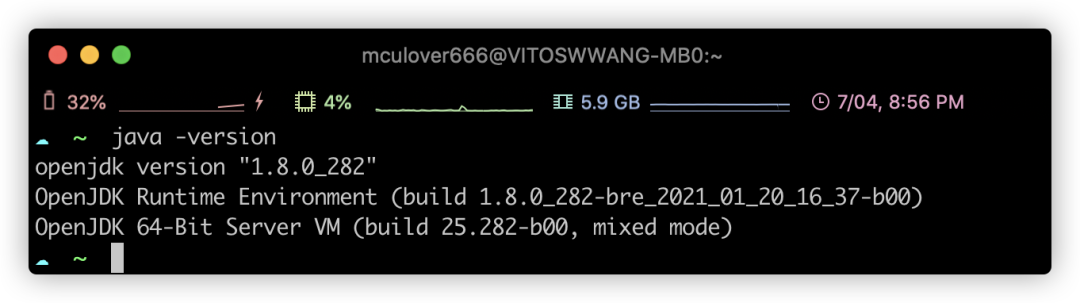
1. Maven介绍与重要性
1.1 Maven简介
Apache Maven是一个项目管理和理解工具,它基于项目对象模型(POM)的概念,为Java项目提供构建、文档生成、报告、依赖管理和SCM集成等功能。通过Maven,开发者可以利用内置的一系列插件快速完成项目构建。
1.2 Maven的重要性
对于现代Java开发者而言,Maven已成为事实上的构建标准。其重要性体现在以下几点: - 依赖管理 :Maven可以自动管理项目依赖,解决Jar包版本冲突问题。 - 构建生命周期管理 :它定义了一套标准的项目构建生命周期,使得构建过程清晰可维护。 - 插件架构 :通过插件体系,Maven能够扩展功能,满足各种构建需求。 - 易于上手 :Maven具有大量的文档和社区支持,学习和使用门槛低。
1.3 Maven的使用场景
在团队开发和大型项目中,Maven的使用场景非常广泛,包括但不限于: - 自动构建 :在代码变更时自动编译、测试和打包。 - 依赖管理 :通过pom.xml声明项目依赖,简化项目依赖配置。 - 项目模板 :利用archetype生成项目模板,快速构建项目框架。 - 集成插件 :集成如Surefire、Failsafe等插件,自动化执行单元测试和集成测试。
Maven不仅提升了开发效率,还加强了项目的可维护性和可扩展性,是Java开发者必备的工具之一。
2. 确保Linux系统安装JDK
2.1 选择适合的JDK版本
在准备开发环境之前,选择合适的Java开发工具包(JDK)版本至关重要。JDK版本的选择会影响到你将要运行的Java应用的兼容性。以下是选择JDK版本时需要考虑的几个因素:
- 项目需求 :首先,你需要确认你的项目或应用依赖于特定版本的Java。大多数现代应用都兼容较新版本的JDK,比如Java 8或Java 11。
- 语言特性 :不同版本的JDK引入了新的Java语言特性。例如,Java 8引入了Lambda表达式,而Java 11添加了HTTP Client API。
- 长期支持(LTS) :寻找长期支持(Long Term Support)版本的JDK,这样的版本通常会有较长时间的更新支持和安全补丁。
- 性能和资源消耗 :较新的JDK版本通常包含性能优化和资源管理改进,这可以提高应用效率。
- 社区和开发者支持 :确保有活跃的社区和良好的开发者支持,这样可以更容易解决你在开发过程中遇到的问题。
2.2 安装JDK的步骤
2.2.1 下载JDK
要在Linux系统上安装JDK,第一步是下载对应版本的JDK。Oracle JDK是Java的官方实现,但也是专有软件。根据你的需求,你也可以选择OpenJDK,这是Oracle JDK的开源版本。以下是下载JDK的步骤:
- 访问Oracle官网或其他JDK发行站点,比如 AdoptOpenJDK 或 Amazon Corretto。
- 根据你的Linux发行版和需要的JDK版本,下载相应的JDK压缩包。通常,下载的是.tar.gz格式的压缩包。
- 确保你下载的文件版本与你的操作系统兼容(例如,x64)。
2.2.2 配置JDK环境变量
一旦下载好JDK,你需要配置环境变量来使JDK能够从任何目录下运行。以下是配置JDK环境变量的步骤:
- 打开终端并导航到JDK下载的目录。
- 解压下载的JDK压缩包,例如:
bash tar -xvzf /path/to/jdk-file.tar.gz
- 创建一个新的目录用于存放解压后的JDK文件,并移动JDK目录到新创建的目录中:
bash mkdir -p /opt/java mv jdk1.8.0_241 /opt/java/
- 打开你的shell配置文件,比如
.bashrc或者.zshrc,然后添加JDK路径到PATH环境变量中:
bash export JAVA_HOME=/opt/java/jdk1.8.0_241 export PATH=$JAVA_HOME/bin:$PATH
这里 JAVA_HOME 环境变量指向了你刚刚解压JDK的目录。
- 使配置生效:
bash source ~/.bashrc
2.2.3 验证JDK安装
安装JDK后,需要验证安装是否成功。以下是验证JDK安装的步骤:
- 打开一个新的终端窗口。
- 使用
java -version命令来查看当前安装的JDK版本:
bash java -version
-
如果安装成功,命令会输出你安装的JDK版本信息。
-
使用
javac命令来验证JDK的编译器部分是否工作正常:
bash javac -version
通过以上步骤,你应该能够在Linux系统上成功安装和配置JDK。如果在安装过程中遇到任何问题,检查环境变量的设置是否正确,以及是否正确下载了适合你的Linux发行版的JDK版本。
3. Maven的下载与版本选择
3.1 Maven版本的选择原则
选择合适的Maven版本对项目的构建和依赖管理至关重要。版本选择应基于以下原则:
- 项目兼容性 :选择与项目当前技术栈兼容的Maven版本。例如,对于基于Java 8的项目,应该避免使用对Java 9及以上版本有要求的Maven版本。
- 生命周期稳定性 :确保所选版本的Maven在社区或商业支持下有较好的稳定性。一般来说,选择长期支持(LTS)版本可以减少升级的频繁性。
- 性能需求 :对于大型项目,选择性能较好的版本可以加速构建和测试过程。
- 社区活跃度 :活跃的社区可以提供更多的插件、文档和问题解答。
3.2 下载Maven的官方网站和途径
Maven项目是Apache软件基金会的顶级项目,因此其官方网站为 *** 。可以从该网站下载Maven的最新稳定版或历史版本。
3.2.1 官方下载渠道
访问Apache Maven官方站点,进入“Download”页面,可以下载最新的稳定版本。页面通常会提供 binary 和 source 版本的下载链接。 binary 版本是已经编译好的版本,适合直接使用; source 版本包含了Maven的源代码,适合需要调试或查看源代码的开发者。
3.2.2 第三方镜像下载
由于网络原因,官方下载速度可能较慢。此时可以借助第三方镜像站点,如阿里云、华为云等提供的镜像服务进行下载。但需要确保镜像站点的可靠性,以避免下载到被篡改的版本。
3.3 选择稳定与快速的Maven版本
在确定了版本选择的原则和下载途径后,选择一个稳定且快速的Maven版本是关键。通常可以通过以下几个方法来确定:
- 查看Maven版本历史 :了解各个版本的发布日期、修复的问题和新增的功能。
- 社区评价 :搜索社区对于不同版本的评价,比如Stack Overflow、Reddit等开发者社区。
- 性能基准测试 :参考由其他开发者或者测试机构进行的性能基准测试结果。
- 对新特性的需求 :确定项目是否需要使用Maven的最新特性。
通过以上步骤和方法,可以确保选择一个既符合项目需求又能保证性能和稳定的Maven版本。接下来,我们将进行Maven的解压步骤和环境变量的配置,这是Maven安装过程中的关键步骤。
graph TD
A[开始下载Maven] --> B[选择官方或镜像下载渠道]
B --> C[访问下载页面]
C --> D[选择合适的版本下载]
D --> E[下载完成]
在上述流程中,通过选择合适的下载渠道和版本,可以确保获取到一个既符合需求又安全稳定的Maven安装包。随后,该安装包需要被解压并配置到正确的环境变量中,以确保能够全局使用Maven命令。
4. Maven的解压步骤
4.1 Maven安装包的解压过程
4.1.1 解压命令使用
下载到本地的Maven安装包通常为一个压缩文件(如 apache-maven-x.x.x-bin.tar.gz ),需要使用适当的解压缩工具进行解压。在Linux环境下,最常用的解压缩工具是 tar ,其基本使用方法如下:
tar -zxvf apache-maven-x.x.x-bin.tar.gz
上述命令中: - -z 表示使用gzip来解压缩文件; - -x 表示解压缩; - -v 表示显示解压缩过程; - -f 后接文件名,表示压缩文件的名称。
4.1.2 解压目录的创建
通常建议在解压时为Maven创建一个专门的目录,以保持系统的整洁。可以使用 mkdir 命令创建一个专门的目录,然后将Maven解压到这个新目录中:
mkdir /usr/local/maven
tar -zxvf apache-maven-x.x.x-bin.tar.gz -C /usr/local/maven --strip-components=1
这里 -C 表示切换到指定目录进行操作, --strip-components=1 表示在解压时不包含压缩包中的顶层目录。
4.1.3 检查解压是否成功
解压完成后,可以通过 ls 命令查看目录内容,确认Maven是否已成功解压到指定位置:
ls /usr/local/maven
你应该能看到 bin 、 boot 、 conf 、 lib 等目录,这表示Maven已经成功安装到了 /usr/local/maven 目录下。
4.2 Maven解压后的目录结构解析
4.2.1 目录功能说明
Maven的解压目录下包含多个子目录,各自承担不同的作用:
-
bin:包含可执行脚本文件,用于启动Maven命令。 -
boot:包含一些引导加载类所需的类库。 -
conf:存放Maven的主配置文件settings.xml。 -
lib:包含所有Maven运行时所需的库文件。
4.2.2 目录下的关键文件介绍
在 bin 目录中,有几个关键文件:
-
mvn:实际运行Maven的shell脚本。 -
mvnDebug:用于调试Maven的脚本,启动调试模式。 -
mvnyjp:日语版本的Maven。
在 lib 目录中,最为关键的是 plexus-classworlds-x.x.x.jar 文件,它包含了Maven运行时的核心类加载器。
4.2.3 配置文件和优化
Maven的配置主要通过修改 conf 目录下的 settings.xml 文件来实现,文件中的内容允许用户自定义仓库位置、远程仓库、插件组等设置。适当配置可以优化构建速度和性能,如配置私有仓库镜像等。
对于初学者而言,至少需要了解 localRepository 和 mirrors 的配置, localRepository 设置本地仓库路径, mirrors 配置镜像服务器以便加速下载。
接下来的章节将介绍如何配置Maven环境变量,以及验证Maven安装是否成功,并进一步设置Maven以优化开发环境。
5. 环境变量配置方法
5.1 环境变量的作用与配置路径
5.1.1 PATH变量的作用
环境变量PATH是操作系统中一个非常重要的环境变量,它是一个由操作系统维护的动态变量,用于指定可执行文件的搜索路径。当我们输入一个命令时,操作系统会根据PATH变量定义的路径去查找这个命令对应的可执行文件。如果没有正确设置PATH,操作系统可能就找不到相应的执行文件,从而导致命令无法执行。
5.1.2 Maven相关路径的配置
为了能够在任何目录下使用Maven,我们需要将Maven的bin目录添加到PATH变量中。bin目录包含了Maven的所有可执行脚本,如mvn命令。在Linux系统中,通常需要在用户的 .bashrc 或 .bash_profile 文件中添加以下行:
export PATH=/path/to/maven/bin:$PATH
这里 /path/to/maven/bin 需要替换为你的Maven安装目录下的bin目录的实际路径。这样做之后,每次登录系统或者重新加载配置文件时,PATH变量都会包含Maven的bin目录,从而使得 mvn 命令能够在命令行中直接使用。
5.2 配置Maven环境变量的步骤
5.2.1 配置文件的修改
在Linux系统中,环境变量通常通过修改家目录下的 .bashrc 或者 .bash_profile 文件来设置。以下是详细的步骤:
- 打开终端。
- 使用文本编辑器打开
.bashrc或者.bash_profile文件,例如使用命令nano ~/.bashrc。 -
在文件末尾添加如下行:
sh export M2_HOME=/path/to/maven export PATH=${M2_HOME}/bin:$PATH将
/path/to/maven替换成实际的Maven安装路径。 4. 保存并关闭文件。 5. 执行命令source ~/.bashrc或者source ~/.bash_profile来使改动立即生效。
5.2.2 环境变量的验证方法
为了验证Maven环境变量是否已经正确配置,我们可以执行以下步骤:
- 打开一个新的终端窗口,或者在当前窗口执行
source ~/.bashrc。 - 输入命令
mvn -version,如果系统返回Maven的版本信息,那么表示配置成功。
Apache Maven 3.6.3
Maven home: /path/to/maven
Java version: 1.8.0_261, vendor: Oracle Corporation, runtime: /path/to/java/jdk1.8.0_261/jre
Default locale: en_US, platform encoding: UTF-8
OS name: "linux", version: "4.15.0-108-generic", arch: "amd64", family: "unix"
如果看到类似的输出,那么恭喜,你的Maven环境变量配置成功。
5.3 环境变量配置示例
接下来是一个配置Maven环境变量的示例,包括代码块和逻辑分析:
# 假设Maven安装在 /opt/maven 目录
export M2_HOME=/opt/maven
export PATH=${M2_HOME}/bin:$PATH
代码逻辑分析:
- 第一行设置了一个新的环境变量
M2_HOME,它的值是Maven的安装路径。 - 第二行则将
M2_HOME目录下的bin目录添加到现有的PATH环境变量中,确保我们可以全局访问Maven的执行文件。
参数说明:
-
export命令用来设置环境变量,使其在当前会话及子会话中可用。 -
${M2_HOME}是变量的使用方式,这里M2_HOME是自定义的变量名,它会被替换为之前设置的Maven安装路径。
完成这些步骤后,你可以通过输入 mvn --version 来检查Maven是否正确安装并可用。
通过本章节的介绍,现在你应该能够了解并配置好Maven的环境变量,并确保它可以在你的系统任何位置被调用。
6. Maven的安装验证及进一步设置
6.1 Maven安装的验证方法
6.1.1 Maven命令的运行测试
安装Maven后,验证是否成功安装的最直接方法是通过命令行运行Maven命令。打开终端(Linux或Mac OS X中为Terminal,Windows中为命令提示符或PowerShell)并输入以下命令:
mvn -v
如果Maven安装成功,上述命令将显示Maven的版本信息,以及使用的JDK版本。如果系统提示 mvn:command not found 或类似的错误,则表示环境变量配置不正确,需要返回到第五章中检查配置步骤。
6.1.2 Maven版本信息的检查
在确认可以运行 mvn 命令后,可以进一步检查Maven的版本信息,确保它符合开发需求。在命令行中运行以下命令:
mvn help:system
该命令将显示Maven的详细配置信息,包括版本号、JVM版本、操作系统等。检查输出中的"Maven Version"部分,确认其为所需版本。
6.2 Maven配置文件设置
6.2.1 settings.xml配置文件解析
Maven的 settings.xml 文件位于 $M2_HOME/conf/ 目录下,是Maven的全局配置文件。它主要用于配置服务器认证信息、本地仓库位置、插件组和其他Maven行为的默认设置。可以通过编辑 settings.xml 来配置如下内容:
- 代理服务器配置。
- 服务器认证信息。
- 自定义本地仓库位置。
- 插件组的使用。
6.2.2 全局仓库位置的配置
若要更改Maven的本地仓库位置,可以编辑 settings.xml 文件,在其中找到 标签,并修改其值为新的仓库路径。例如:
...
/path/to/new/local/repo
...
重新启动Maven后,Maven将使用新的仓库路径来下载和存储依赖。
6.3 Maven项目首次构建步骤
6.3.1 构建命令的使用
创建一个新的Maven项目后,可以使用Maven的构建命令来进行项目的构建。首先,切换到项目根目录(包含 pom.xml 文件的目录),然后在命令行中输入:
mvn clean package
这个命令将清理之前的构建结果( clean ),并执行项目的打包操作( package ),最终生成一个可分发的构件,如JAR或WAR文件。
6.3.2 项目构建过程中常见问题的解决
在项目构建过程中,可能会遇到各种依赖问题、编译错误或插件配置错误。解决这些问题通常需要:
- 确认所有依赖都在
pom.xml文件中正确声明。 - 确保使用的Maven版本与
pom.xml文件兼容。 - 使用
mvn dependency:tree命令查看项目的依赖树,检查是否有版本冲突或缺失的依赖。 - 如果遇到编译错误,运行
mvn compile来查看详细的错误信息。
6.4 Maven版本更新流程
6.4.1 Maven版本更新的步骤
随着新版本的Maven发布,有时需要更新到新版本以利用新特性或修复的问题。更新Maven版本需要:
- 访问[Maven官方下载页面](***,下载最新版本的Maven二进制包。
- 解压新版本到一个不同的目录。
- 修改环境变量,将Maven的
bin目录添加到PATH环境变量中。 - 使用
mvn -v命令验证新的Maven版本是否成功加载。
6.4.2 更新后的验证与注意事项
更新Maven后,需要确保所有项目依然可以正常构建。运行 mvn clean install 命令检查项目依赖是否与新版本兼容。在更新过程中,要特别注意以下几点:
- 有些旧的Maven插件可能不兼容新版本,需要查看官方文档,确认是否需要升级插件。
- 在团队协作环境中,所有团队成员都需要更新到相同版本的Maven,以避免构建不一致的问题。
通过仔细检查和适当的测试,可以确保Maven更新后,项目能够顺利运行。
本文还有配套的精品资源,点击获取 
简介:Maven是一个简化Java项目构建和依赖管理的工具。本文详细介绍在Linux系统上安装和配置Maven的步骤,包括系统环境检查、下载、解压、配置环境变量、验证安装、配置Maven设置以及首次构建项目。同时,还提供了如何自动更新Maven版本的指导,这对于Java开发者来说是管理项目和依赖的重要技能,尤其是在服务器环境中。
本文还有配套的精品资源,点击获取